DMA是快速的传输模式,后能增加硬盘或光驱的读取速度。如果硬盘支持DMA模式,就应该打开该模式。查看方法:DMA是快速的传输模式,后能增加硬盘或光驱的读取速度。如果硬盘支持DMA模式,就应该打开该模式。查看方法:
在系统中打开“设备管理器具”选择你的“硬盘驱动器”中的硬盘双击,在“策略”中查看是否打开,如果你的硬盘支持DMA传输模式(即支持UDMA 33/66/100或UDMA133)但是没打开的线的用户实现方法是:在系统“设备管理器”中找到“磁盘控制器”菜单下的诸如“GENERIC IDE DISK TYPE65(即你的硬盘型号)”项目,然后点击其“属性→设置”,即可看到DMA的可选项,勾选后按确定键退出,重启电脑即可生效。
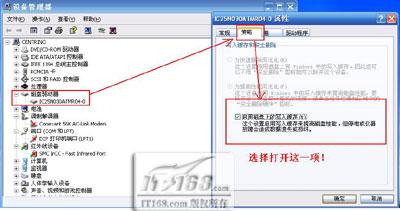
另外如果你的笔记本是采用VIA芯片组的主板则需要安装VIA四合一驱动程序!打开DMA的方法:首先确定硬盘是否支持DMA传输模式(即支持UDMA 33/66/100或UDMA133),如果支持DMA,则可以在“设备管理器”选项的“磁盘驱动器”一栏,双击欲优化的硬盘驱动器,进入“设置”选项,在“选项”中确定选中DMA;然后回到“系统属性”对话框中,选择“性能”下的“文件系统”,打开“文件系统属性”对话框,在“硬盘”的设置中,将“此计算机的主要用途”设为“网络服务器”,再将“预读式优化”的滑块拖到最右侧;重新启动系统,进入BIOS设置,确定已打开了对DMA的支持,这样就打开了DMA传输模式。
老硬盘(比如4GB以下的硬盘)因为不支持DMA方式,打开DMA模式后可能出现问题,不要打开DMA。有些支持DMA的硬盘,打开DMA后也可能在Windows内部出现冲突,解决办法是:在系统盘Windows文件下inf目录下找到f文件,在[ESDI_AddReg]小节的最底部加入以下两行:
此外,你还可以利用Cacheman、超级兔子、Windows优化大师等软件来轻松设置硬盘的缓存,提高硬盘的性能。
就Windows优化大师来说,在“系统性能优化”中的“磁盘缓存优化”中你可以根据你的系统的具体配置(如:内存,硬盘大小等)对你的硬盘进行优化设置,详细设置可以根据软件上的提示和用户具体配置进行优化。

软件最好不要安装到系统盘,也就是与Windows在同一目录,这样的好处是系统使用软件的时候不会反复读取系统盘上的文件,造成系统运行变得缓慢,并产生大量硬盘中的“垃圾文件”与磁盘碎片。而且就算从新安装系统也不会影响你安装的软件,更不会造成不必要的重要文件丢失的情况!
推荐:




网友评论 ()条 查看